Trong kỷ nguyên số hóa, việc chuyển đổi âm thanh hay video thành văn bản là một nhu cầu thiết yếu đối với nhiều cá nhân và doanh nghiệp, từ sinh viên, nhà báo, người làm nội dung đến các chuyên gia tổ chức cuộc họp. Thay vì mất hàng giờ để gõ lại từng lời nói, các công cụ chuyển đổi giọng nói thành văn bản (speech-to-text) hoặc chuyển video thành chữ trực tuyến đã trở thành giải pháp hiệu quả, tiết kiệm thời gian và công sức đáng kể. Đặc biệt, xu hướng sử dụng các nền tảng đám mây ngày càng phổ biến, cho phép bạn thực hiện tác vụ này mà không cần tải hay cài đặt bất kỳ phần mềm nào, giúp giải phóng không gian lưu trữ và tăng cường tính linh hoạt. Bài viết này sẽ giới thiệu và phân tích sâu về các công cụ hàng đầu trong lĩnh vực này, giúp bạn dễ dàng tìm được lựa chọn phù hợp nhất cho nhu cầu của mình.
Các Công Cụ Chuyển Đổi Âm Thanh Và Video Thành Văn Bản Trực Tuyến Hàng Đầu
Việc đọc thường nhanh hơn nghe, và bản ghi văn bản (transcript) chính là chìa khóa để đạt được điều đó. Dưới đây là những công cụ trực tuyến nổi bật, cho phép bạn chuyển đổi âm thanh và video thành văn bản một cách nhanh chóng, không yêu cầu cài đặt phần mềm.
1. Revoldiv: Đơn Giản, Miễn Phí và Hiệu Quả
Revoldiv là một lựa chọn cá nhân được đánh giá cao nhờ sự dễ sử dụng, hoàn toàn miễn phí và khả năng chuyển đổi video và các file âm thanh thành văn bản chỉ trong vài giây. Bạn không cần tài khoản để sử dụng nền tảng phiên âm này, nhưng việc có tài khoản sẽ giúp lưu trữ file và các thay đổi của bạn trên đám mây.
Giống như hầu hết các công cụ phiên âm âm thanh, Revoldiv sử dụng các mô hình của OpenAI như Whisper và các mô hình khác để đảm bảo bản ghi chính xác và tốc độ nhanh chóng. Nền tảng này có khả năng nhận diện nhiều người nói, phát hiện tiếng reo hò, lời nói và tiếng vỗ tay. Revoldiv cũng hỗ trợ chỉnh sửa bản ghi để loại bỏ lỗi và các từ thừa. File video hoặc âm thanh có thể được chỉnh sửa đồng thời với văn bản. Các bản ghi có thể được xuất dưới dạng file văn bản thuần túy hoặc phụ đề. Tùy chọn chia sẻ liên kết tích hợp cũng có thể được sử dụng để xuất bản các dự án.
Revoldiv hỗ trợ trình duyệt Chrome (cũng như các trình duyệt dựa trên Chromium khác) và Mozilla Firefox. Ngoài ra còn có một tiện ích mở rộng Chrome cho các bản ghi trực tiếp. Tuy nhiên, Revoldiv không hỗ trợ tải lên hàng loạt file và có giới hạn hai giờ cho mỗi file đa phương tiện.
2. Otter.ai: Trợ Lý Cuộc Họp AI Đa Năng
Otter.ai là một trong những công cụ chuyển đổi giọng nói thành văn bản phổ biến nhất hiện nay. Nền tảng này được định vị là một trợ lý cuộc họp AI, tham gia các cuộc họp và ghi chú hộ bạn. Mặc dù Otter chủ yếu được sử dụng để phiên âm theo thời gian thực, nó cũng có khả năng tạo bản ghi và phụ đề chi tiết cho các video đã ghi.
Otter.ai cung cấp các bản ghi tự động theo thời gian thực với tính năng nhận diện người nói và tóm tắt do AI tạo ra. Bạn có thể sử dụng nó để phiên âm file âm thanh hoặc video miễn phí, hoặc chọn bất kỳ gói trả phí nào.
Otter.ai áp dụng mô hình giá freemium, với gói miễn phí cho phép bạn nhập và phiên âm tối đa 3 file âm thanh hoặc video. Gói Pro (giá khoảng 8.33 USD/tháng) tăng giới hạn lên 10 file âm thanh, trong khi gói Business cung cấp khả năng phiên âm không giới hạn cho các file đã tải lên.
Otter có thể không mang lại giá trị tốt nhất về mặt giá cả nếu bạn có nhu cầu phiên âm lớn, vì giới hạn phiên âm có thể đạt được khá nhanh. Tuy nhiên, đây vẫn là một lựa chọn tuyệt vời cho các cá nhân và nhóm làm việc yêu cầu các công cụ cộng tác và tích hợp quy trình làm việc.
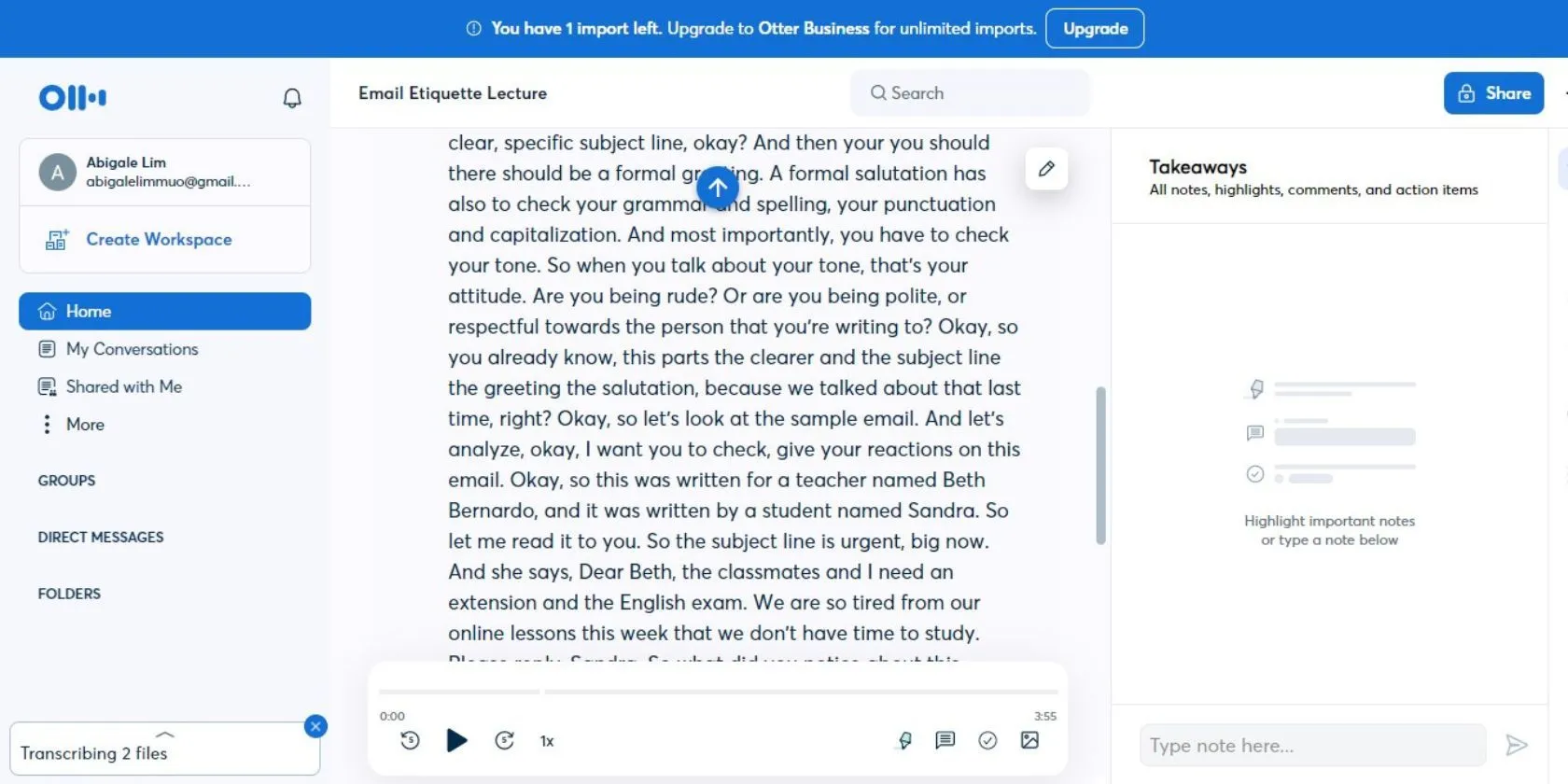 Bản ghi văn bản mẫu từ một video được tạo bởi Otter.ai, minh họa khả năng chuyển đổi giọng nói thành văn bản của công cụ này.
Bản ghi văn bản mẫu từ một video được tạo bởi Otter.ai, minh họa khả năng chuyển đổi giọng nói thành văn bản của công cụ này.
3. Tải lên YouTube: Giải Pháp Miễn Phí Từ Nền Tảng Video
Mặc dù quy trình phức tạp hơn, bạn cũng có thể tận dụng tính năng tạo bản ghi tự động của YouTube để tạo bản ghi cho các file âm thanh và video của mình.
Để phiên âm file âm thanh trên YouTube, trước tiên bạn sẽ cần chuyển đổi chúng sang định dạng video trước khi tải lên. Bạn có thể tải lên tới 15 video cùng lúc, nhưng có giới hạn về số lượng video bạn có thể tải lên trong 24 giờ. Sau khi tải lên, bạn có thể tạo bản ghi bằng nút Show transcript (Hiển thị bản chép lời). Điều đáng lưu ý là bạn không cần xuất bản video trước khi có thể tạo bản ghi cho nó.
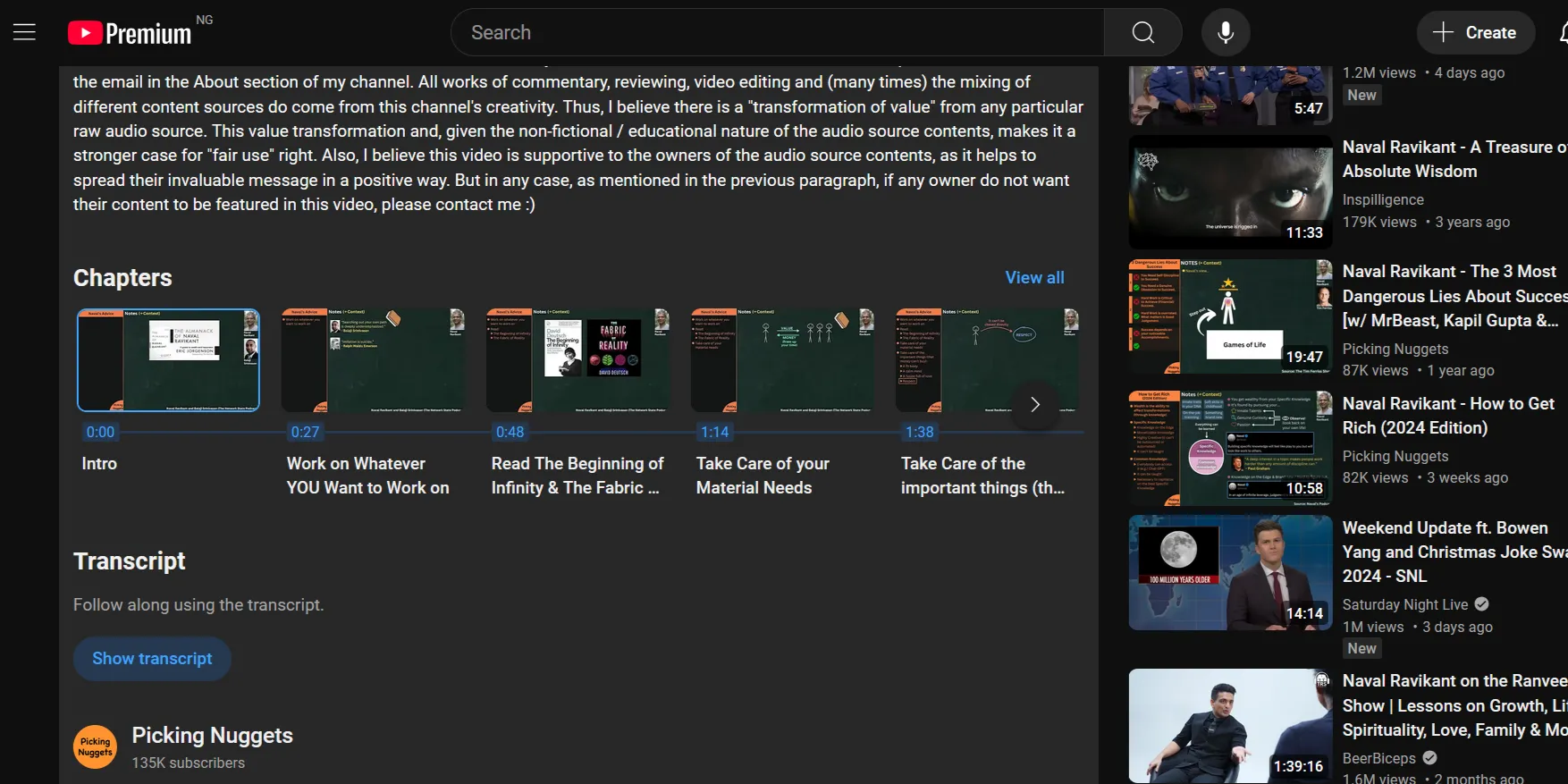 Nút "Hiển thị bản chép lời" trên giao diện YouTube, cho phép người dùng xem bản chuyển đổi âm thanh thành văn bản tự động.
Nút "Hiển thị bản chép lời" trên giao diện YouTube, cho phép người dùng xem bản chuyển đổi âm thanh thành văn bản tự động.
Mặc dù bạn có thể tải lên hàng loạt file, các bản ghi của YouTube thường có chất lượng kém hơn so với Revoldiv. Chúng cũng không bao gồm bất kỳ dấu câu nào theo mặc định, và việc sao chép-dán là cách duy nhất để xuất các bản ghi đã tạo.
4. Rev: Nền Tảng Chuyên Nghiệp Với Tùy Chọn Phiên Âm Bằng Người
Rev là một nền tảng tạo phụ đề và phiên âm phổ biến cung cấp cả dịch vụ do con người và AI cung cấp. Nó cho phép bạn lựa chọn giữa phiên âm tự động và người phiên âm. Ngoài ra, Rev còn cung cấp phụ đề, chú thích và dịch thuật.
Rev cung cấp các bản ghi do AI tạo ra như một phần của nền tảng VoiceHub. Nó sử dụng mô hình giá freemium tương tự như Otter.ai và gói miễn phí cho phép tải lên video và file âm thanh dài 45 phút với giới hạn hàng tháng là 300 phút.
Gói Basic có giá khoảng 10 USD mỗi tháng (thanh toán hàng năm) với giới hạn hội thoại 90 phút và 1.200 phút phiên âm mỗi tháng. Các bản ghi do con người tạo ra đắt hơn và có giá 1.50 USD mỗi phút. Đương nhiên, các bản ghi này thường chính xác hơn, nhưng cũng mất nhiều thời gian hơn để hoàn thành.
Rev cũng cung cấp tính năng ghi chú cuộc họp tự động và phiên âm trực tiếp trên Zoom cùng các nền tảng tương tự khác.
5. TurboScribe: Giá Trị Vượt Trội Cho Người Dùng Nhu Cầu Cao
TurboScribe là một nền tảng phiên âm âm thanh cung cấp một lựa chọn thay thế rẻ hơn so với Otter.ai và Rev. Nền tảng này được cung cấp bởi Whisper của OpenAI và hỗ trợ tới 98 ngôn ngữ khác nhau.
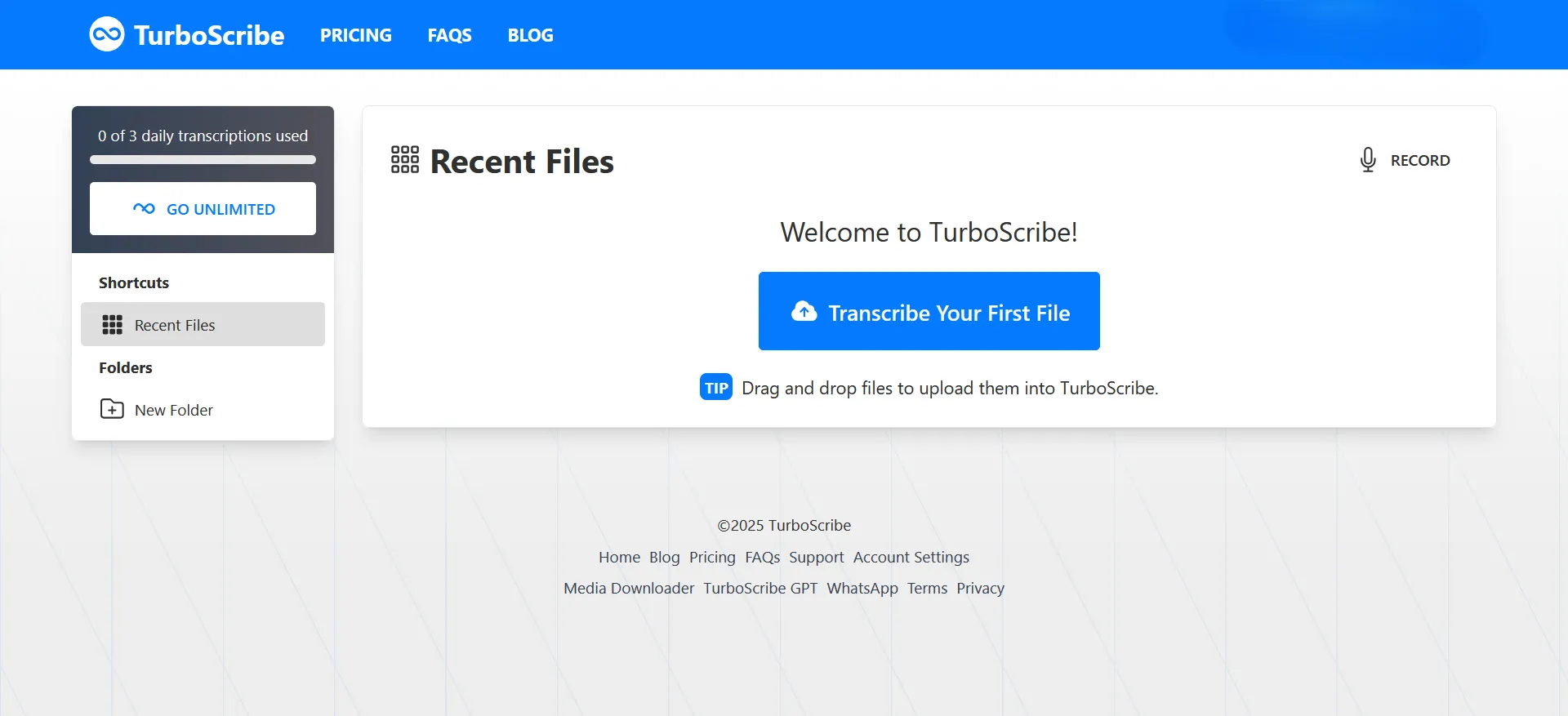 Giao diện trang chủ TurboScribe, một nền tảng phiên âm âm thanh trực tuyến.
Giao diện trang chủ TurboScribe, một nền tảng phiên âm âm thanh trực tuyến.
Gói miễn phí của TurboScribe cung cấp ba bản ghi mỗi ngày, mỗi bản dài tối đa 30 phút. Người dùng miễn phí sẽ có mức độ ưu tiên chờ thấp hơn so với người dùng trả phí. Gói trả phí, Turbo Unlimited, có giá tương đương với Rev là 10 USD mỗi tháng nhưng mang lại giá trị lớn hơn nhiều với khả năng tải lên file lên tới 10 giờ và phiên âm không giới hạn.
TurboScribe mang lại giá trị đáng kinh ngạc, đặc biệt nếu bạn có nhiều file âm thanh hoặc video cần phiên âm.
6. Whisper (OpenAI): Nguồn Gốc Của Sự Chính Xác
Nếu bạn muốn bỏ qua bên trung gian và đi thẳng đến nguồn, Whisper của OpenAI là một lựa chọn miễn phí và hiện đang là tiêu chuẩn về độ chính xác cho công nghệ chuyển đổi giọng nói thành văn bản. Nhiều công cụ phiên âm âm thanh chỉ đơn giản là được xây dựng dựa trên mô hình Whisper, bổ sung giao diện đơn giản hơn và các tính năng tiện lợi như nhận diện người nói, chỉnh sửa âm thanh/video đồng thời và tự động tạo chương.
 Một người đang sử dụng tính năng Whisper của ChatGPT trên iPhone, minh họa khả năng chuyển đổi giọng nói thành văn bản tiện lợi trên thiết bị di động.
Một người đang sử dụng tính năng Whisper của ChatGPT trên iPhone, minh họa khả năng chuyển đổi giọng nói thành văn bản tiện lợi trên thiết bị di động.
Một điểm thú vị là OpenAI đã phát triển Whisper để giúp việc thu thập dữ liệu từ các video YouTube và podcast dễ dàng hơn nhằm phục vụ việc đào tạo các mô hình ngôn ngữ lớn của mình.
Bạn có thể chạy mô hình này trên máy tính của mình, nhưng để đạt được kết quả tốt nhất, bạn sẽ cần một máy tính có GPU chuyên dụng, Python 3.7 trở lên và ffmpeg được cài đặt. Tuy nhiên, cũng có các triển khai Whisper trực tuyến chạy hoàn toàn trên nền tảng đám mây mà không cần cài đặt hoặc chạy bất kỳ ứng dụng nào cục bộ.
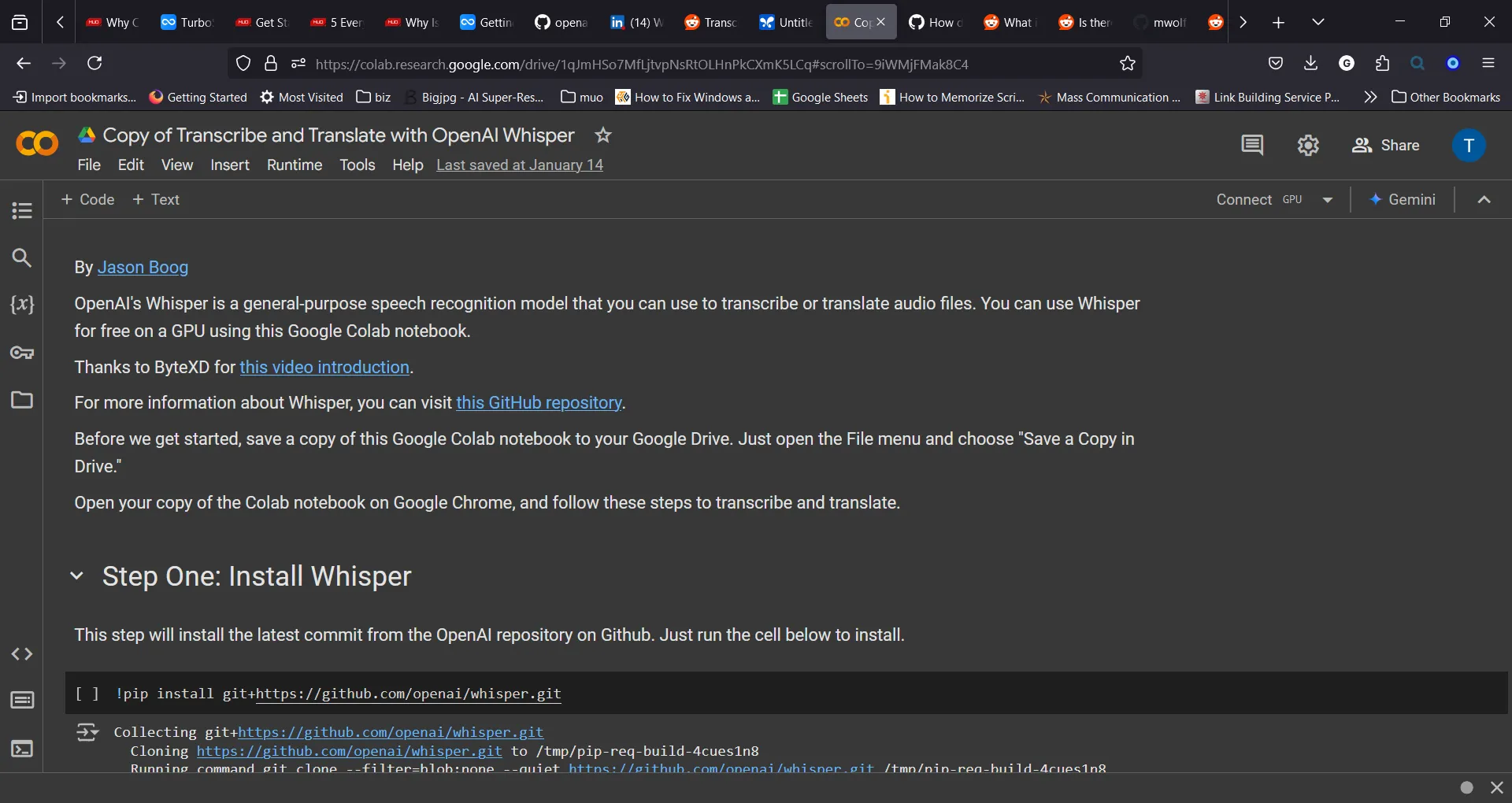 Giao diện Google Colab cho thấy cách sử dụng Whisper của OpenAI để chuyển đổi âm thanh thành văn bản, một phương pháp hiệu quả cho người dùng kỹ thuật.
Giao diện Google Colab cho thấy cách sử dụng Whisper của OpenAI để chuyển đổi âm thanh thành văn bản, một phương pháp hiệu quả cho người dùng kỹ thuật.
Google Colab là một cách nhanh chóng và dễ dàng để sử dụng Whisper trực tuyến. Đây là một dịch vụ Jupyter Notebook được lưu trữ cho phép bạn viết và chạy mã trực tiếp từ trình duyệt web của mình. Để sử dụng Whisper trong Google Colab, hãy tạo một bản sao của sổ ghi chép này và làm theo hướng dẫn.
Kết quả cuối cùng là một file văn bản chứa bản ghi, sẽ được đặt trong phần Files. Bạn có thể thay đổi “txt” thành “srt”, “json”, “vtt” hoặc “all” (cho tất cả các định dạng đầu ra có sẵn).
Mặc dù phương pháp này có thể không trực quan bằng các công cụ phiên âm trước đây, nhưng nó có khả năng tùy biến cao và thường chính xác hơn.
Kết Luận
Việc tìm kiếm một công cụ chuyển đổi giọng nói thành văn bản online hay chuyển video thành chữ trực tuyến phù hợp có thể giúp bạn tiết kiệm vô số thời gian và công sức. Từ những lựa chọn hoàn toàn miễn phí, dễ sử dụng như Revoldiv cho đến các nền tảng mạnh mẽ, linh hoạt như Whisper của OpenAI qua Google Colab, hoặc các dịch vụ chuyên nghiệp như Otter.ai và Rev, thị trường cung cấp đa dạng giải pháp cho mọi nhu cầu.
Việc chọn lựa công cụ lý tưởng sẽ phụ thuộc vào các yếu tố như tần suất sử dụng, độ dài file, yêu cầu về độ chính xác, và ngân sách của bạn. Revoldiv là một lựa chọn cá nhân được ưa thích nhờ sự đơn giản và hiệu quả miễn phí, trong khi Whisper mang lại độ chính xác cao nhất cho những người dùng có kiến thức kỹ thuật cơ bản. Dù bạn là người dùng phổ thông hay chuyên gia, hãy trải nghiệm các công cụ đã được giới thiệu để tìm ra trợ thủ đắc lực nhất cho công việc phiên âm của mình. Hãy chia sẻ trải nghiệm của bạn với các công cụ này và những công cụ khác mà bạn đã khám phá trong phần bình luận bên dưới!


